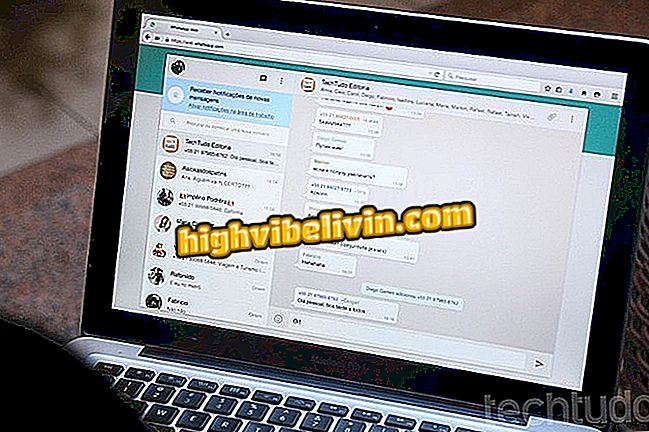Six astuces et fonctions cachées de Windows 10
Windows 10 possède un certain nombre de fonctionnalités et de paramètres peu connus des utilisateurs. Ce sont des "astuces" qui vont du jeu de ciseaux avec Cortana à un menu pratique rempli de raccourcis permettant d'accéder à des paramètres et à des paramètres système avancés. Certaines fonctions sont très utiles pour ceux qui travaillent quotidiennement sur l'ordinateur.
LIRE: Windows a une erreur de la mort sur écran bleu; savoir comment résoudre
Ensuite, consultez une compilation de six astuces et astuces cachées à utiliser sur les ordinateurs Windows 10. Les procédures ont été exécutées avec la dernière version du système Microsoft, publiée en avril 2018, et pourraient ne pas être disponibles dans les éditions précédentes.

Découvrez les nouvelles fonctionnalités de Windows 10
Vous voulez acheter un téléphone cellulaire, une télévision et d'autres produits à prix bon marché? Savoir le comparer
1. Secouez pour minimiser
Les utilisateurs travaillant avec divers programmes ouverts peuvent organiser le désordre simplement en secouant la fenêtre actuelle. De cette façon, les applications ouvertes en arrière-plan seront réduites au minimum et il ne restera que celle qui reste, ce qui facilitera l'accès au bureau. Répétez la procédure pour restaurer toutes les fenêtres.
Réduire toutes les fenêtres en arrière-plan
2. Jouer avec Cortana
Cortana sait comment jouer à Jokenpô. Pour ce faire, il suffit d’activer l’assistant virtuel et de parler «papier ciseaux de pierre». Une réponse aléatoire sera affichée à l'écran chaque fois que la commande est dite. Bien que cela ne soit pas très utile, c'est un passe-temps idéal pour tous ceux qui s'ennuient.

Utilisez Cortana pour jouer 'pierre, papier et ciseaux'
3. Utilisez une photo comme mot de passe
Vous pouvez utiliser une image comme mot de passe sous Windows 10. Cette méthode de déverrouillage consiste à enregistrer des gestes sur une photo à l'aide de la souris ou du doigt dans le cas d'écrans tactiles. Cette fonctionnalité est particulièrement utile pour quiconque possède une tablette.
Pour activer le mot de passe image, allez dans les paramètres de votre compte et appuyez sur "Options d'entrée" sur le côté gauche de la fenêtre. Localisez ensuite l'élément "Mot de passe image" et sélectionnez "Ajouter".

Activation du mot de passe image dans Windows 10
4. Raccourcis en un clic
Windows 10 Boot possède un menu masqué avec des raccourcis pour diverses fonctionnalités du système. Pour y accéder, faites un clic droit sur le bouton dans le coin inférieur gauche de l'écran. Si vous préférez, vous pouvez également ouvrir le menu à l'aide du raccourci clavier "Windows + X".

Menu de raccourci Windows 10
5. Partager les mises à jour du réseau
Si vous avez plusieurs ordinateurs chez vous ou dans votre entreprise, vous ne pouvez télécharger les mises à jour qu'une seule fois et les installer sur tous vos ordinateurs via le réseau local. Pour activer cette fonctionnalité, accédez à Windows Update et sélectionnez "Options avancées".

Ouvrez les paramètres avancés de Windows Update
Puis cochez l'option "Optimisation de l'alimentation" et définissez enfin "Autoriser les téléchargements d'autres ordinateurs" sur "Activé".

Activation du partage de mise à jour
6. Affichez les fichiers .HEIF dans l'application Photos.
Les extensions d’image HEIF et HEIC sont de plus en plus populaires. Introduit par Apple comme format standard pour les photos sur iPhone (iOS), il prend moins de place sans compromettre la qualité. Pour afficher ces fichiers dans l'application Photos, vous devez installer un plugin gratuit, fourni dans le Microsoft Store, appelé "Extensions d'images HEIF".

Installer l'extension depuis le Microsoft Store
Windows 10 ne met pas à jour; Que faire? Posez des questions dans le forum.